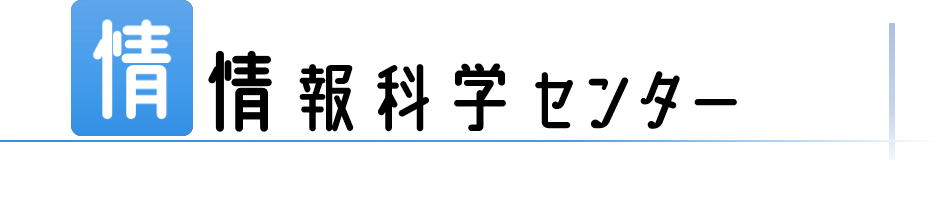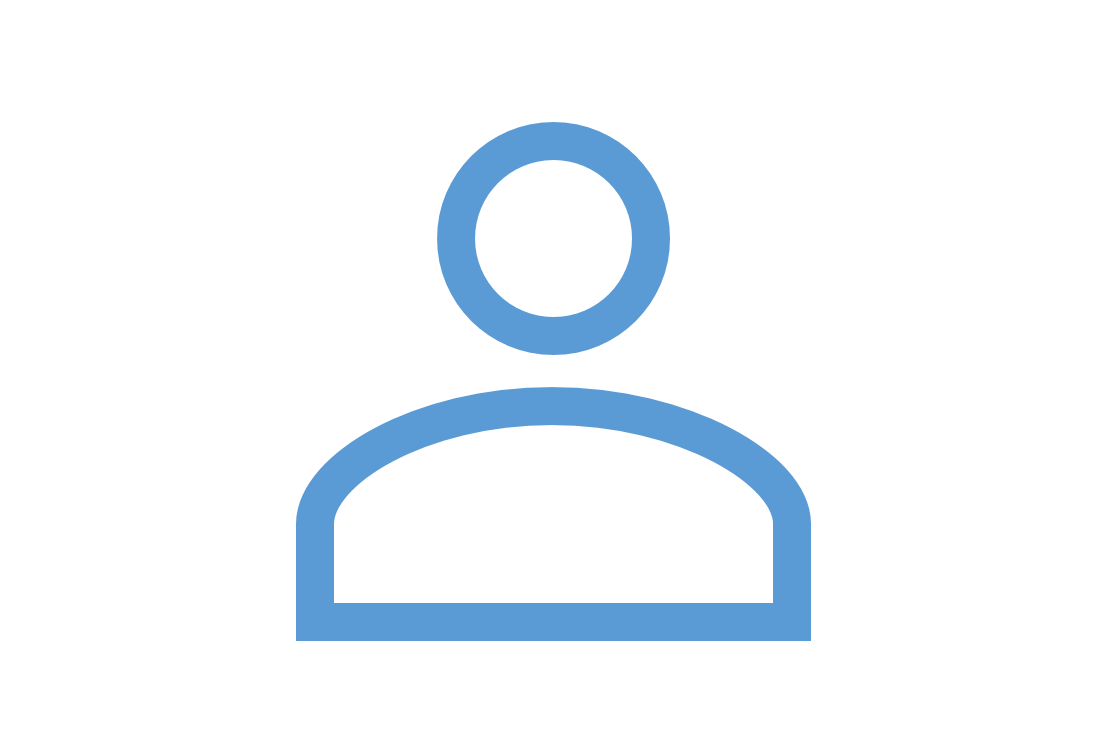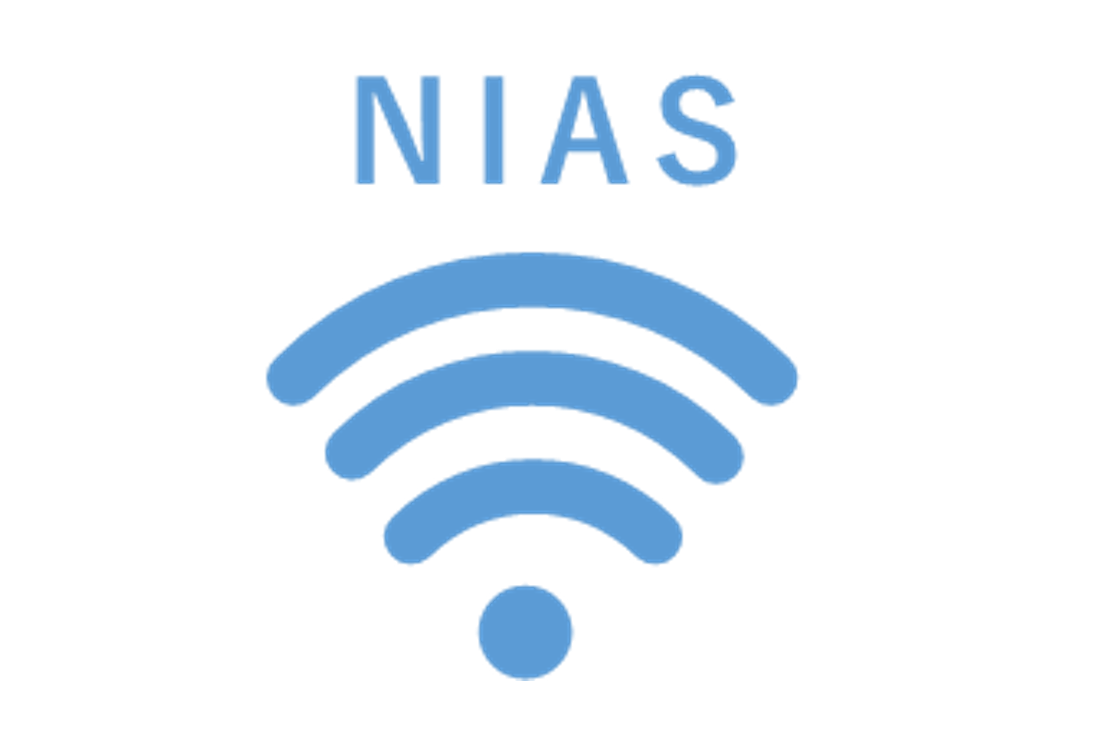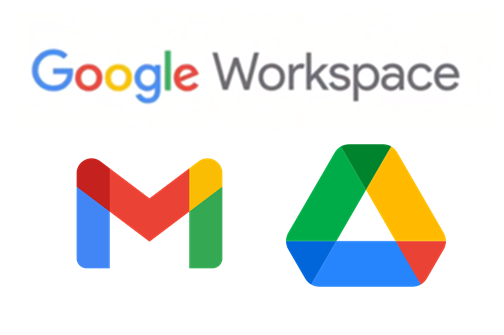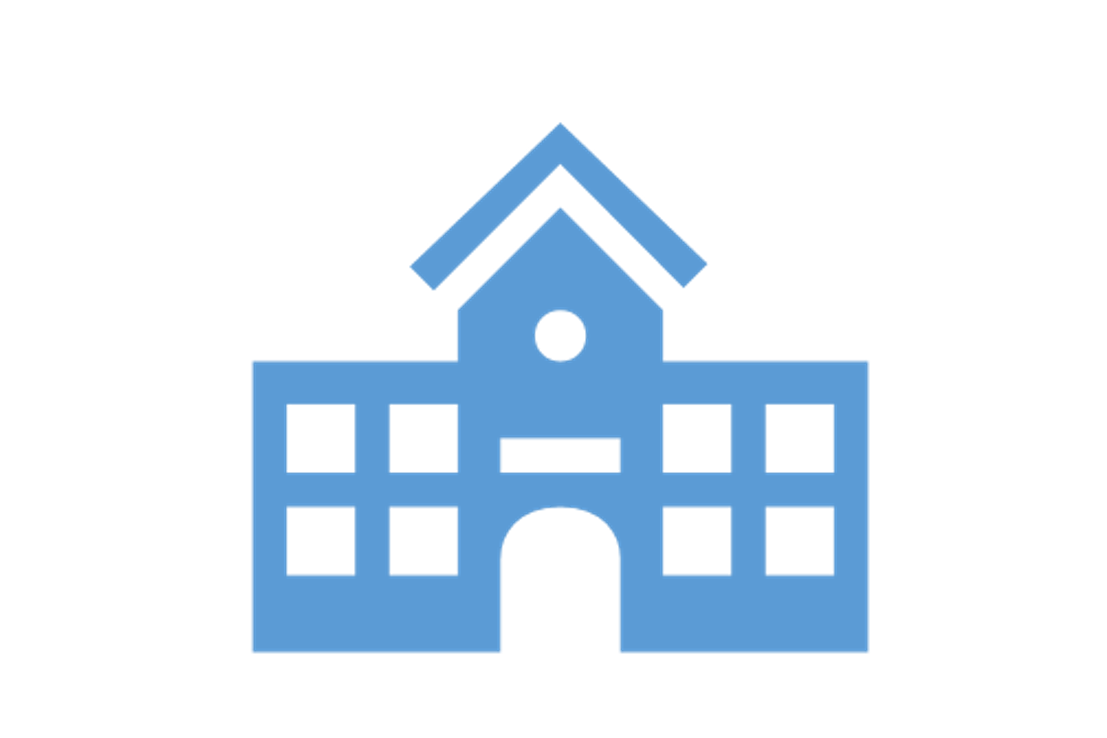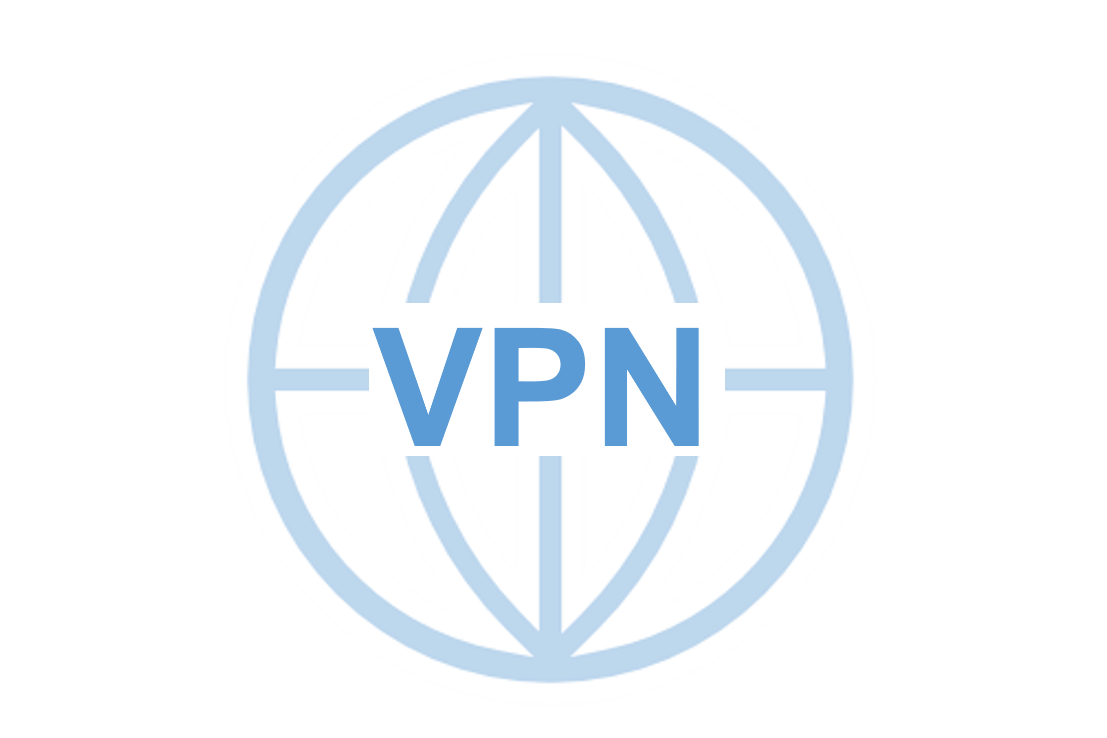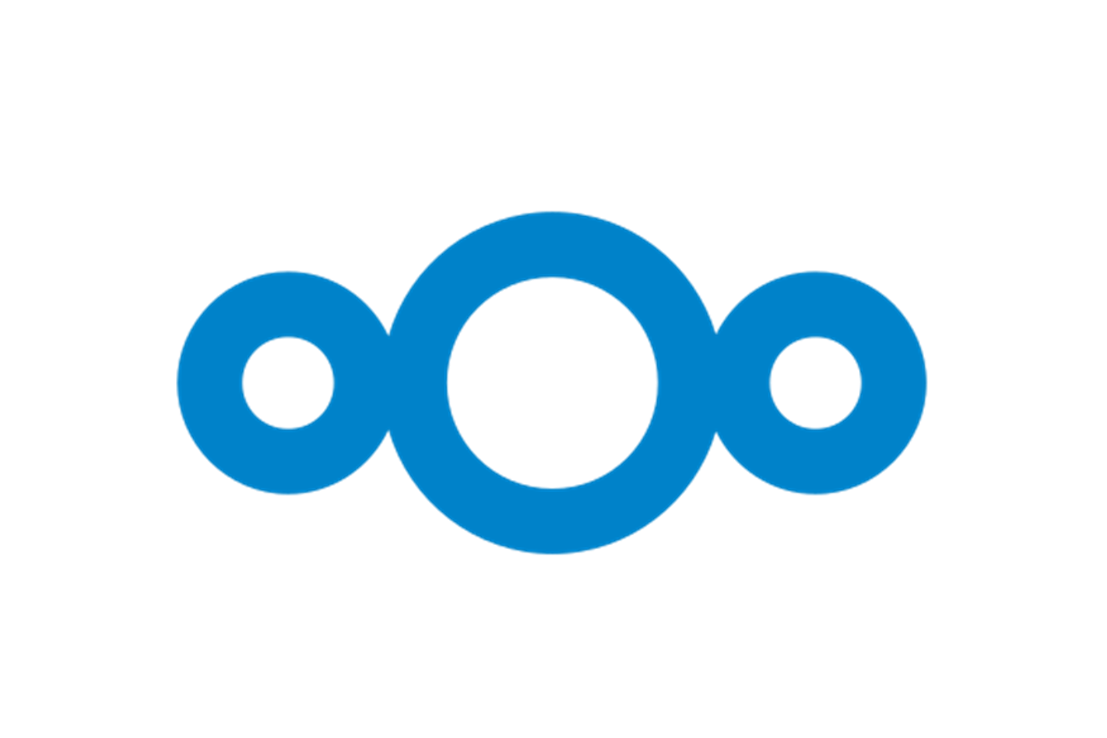学生向け
学生
入学予定
必携PCについて
必携パソコンFAQのページでパソコン必携に関するよくある質問をまとめて紹介しております。
基本的なパソコンの初期設定方法についても紹介しておりますので、ご参考ください。
新入生
サポートデスク

主な学内サービス利用の流れ
-
01
- campusメール
-
02
- NiAS-iD
-
03
- 学内Wi-Fi
-
04
- その他
01. campusメール ( @campus.nias.ac.jp )
GmailやGoogleドライブ、Google ClassroomなどGoogle Workspaceのサービスが利用できます。
次の手順で初回利用を開始することができます。
- アカウント利用書で自分のメールアドレスと初期パスワードを確認する
- Gmailログイン画面を開いてメールアドレスと初期パスワードを入力する
- 利用規約とプライバシーポリシーを確認して「同意する」をクリックする
- 新しいパスワードを自分で設定する ※以降は初期パスワードは利用しません。
- これで自分のcampusメールを見ることができます。
もしGoogleの画面に戻った場合は、画面右上の からGmailを選択するとメール画面が表示されます。
からGmailを選択するとメール画面が表示されます。
02. NiAS-iD
学内Wi-FiやVPNなど、一部の学内サービスを利用するのに利用するアカウントです。
初回のパスワード設定のためにはcampusメールが必要になります。設定手順はこちらです。
03. 学内Wi-Fi
学内の各建物でWi-Fi「NIAS」を利用することができます。接続手順はこちらです。
04. その他
- Active Academy Advance ( AAA ) -
大学の時間割を自分で決める履修登録や、出席情報、成績確認などを行うためのサービスです。学外から利用する場合は別途VPN接続が必要です。
利用に関するトラブルや操作方法などお問い合わせは教務係にお願いいたします。
接続先:https://active.nias.ac.jp/
- Microsoft Apps ( Word,Excel,Power Point ... etc ) -
大学に在学中は、個人のPCにWordやExcelが利用できる Microsoft Apps をインストールして利用することができます。
インストール手順はこちらで紹介しています。
卒業生
必要な準備
01. メール等、データのバックアップ
campusメールは在学中のみご利用いただけます。必要なメールやドライブのデータなどは必要に応じて在籍期間中にバックアップを行ってください。
アカウントの停止に関して支障がある場合は情報科学センター事務室まで事前にご相談をお願いいたします。
02. 大学ライセンス製品のアンインストール
Microsoft製品やセキュリティソフト(ESET)、MATLAB、AutoDesk製品など大学が契約しているライセンスを利用している製品をご自身のPC等にインストールしている場合は、利用はせずに必ず削除(アンインストール)をしてください。
いずれの製品に関しても卒業後の利用はライセンス条項違反となります。